Edytowanie podglądu wykresu w programie Excel
Applies To
Excel Web AppZa pomocą aplikacji Excel Web można edytować wykresy sieci Web programu PowerPoint, aby zmieniać elementy wykresu, takie jak tytuł, serie, legenda i inne elementy prezentacji. W tym artykule przeprowadzimy Cię przez proces edytowania wykresów podglądu.
Jak edytować wykres podglądu
-
W programie PowerPoint kliknij lewym przyciskiem myszy wykres w programie PowerPoint, który chcesz edytować.
-
Wybierz pozycję Edytuj w programie Excel.
-
Nowa karta przeglądarki otworzy skoroszyt programu Excel z danymi wykresu, a w skoroszycie pojawi się wykres podglądu.
-
Wykres podglądu będzie miał pomarańczowe wyróżnienie i tytuł z nazwą pliku programu PowerPoint (.pptx). Edytuj ten wykres tak, jak inne wykresy w programie Excel. Wszelkie zmiany wprowadzone w tym wykresie zostaną wysłane do programu PowerPoint automatycznie.
-
Wstecz do oryginalnego pliku programu PowerPoint, aby wyświetlić zmiany.
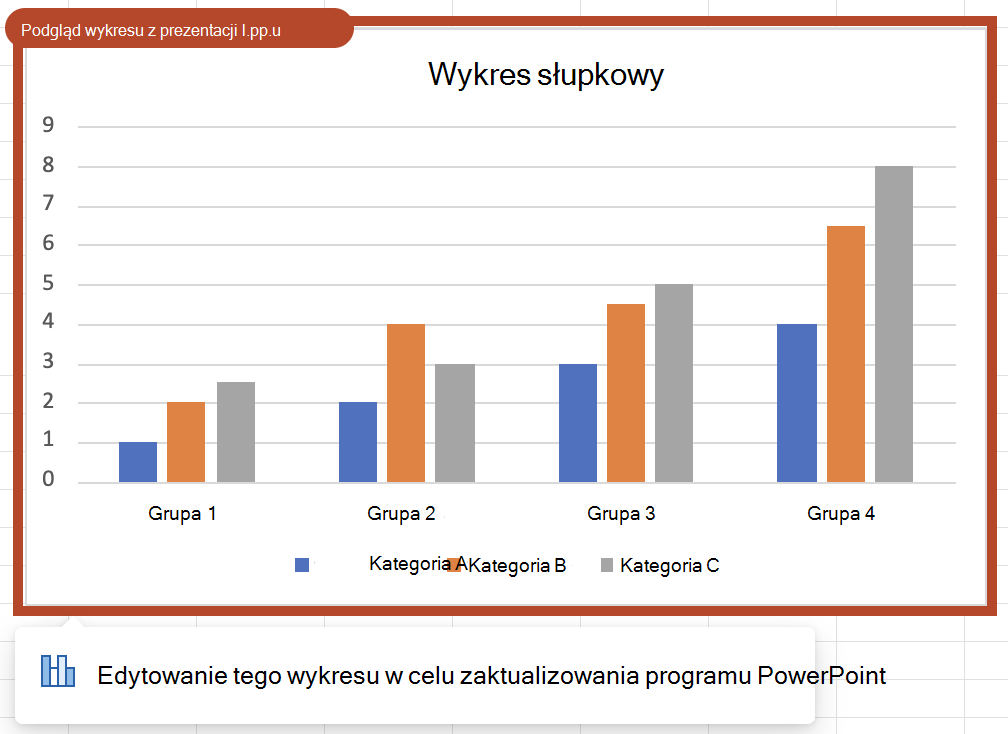
Aby dowiedzieć się więcej o edytowaniu wykresów w programie Excel, zobacz: Tworzenie wykresu od początku do końca
Wszystkie zmiany na wykresie podglądu zostaną zapisane w oryginalnym pliku programu PowerPoint. Pamiętaj, aby przed zamknięciem programu Excel sprawdzić, czy wszystkie zmiany zostały zapisane z powrotem w oryginalnym pliku programu PowerPoint. Wykres podglądu nie jest zapisywany w pliku programu Excel
Każda osoba mająca dostęp do pliku programu PowerPoint i pliku programu Excel może również wprowadzać zmiany na wykresie. Aby udostępnić dostęp innemu użytkownikowi, zobacz: Udostępnianie i współpraca z Excel dla sieci web — pomoc techniczna firmy Microsoft
Możesz zauważyć pewne różnice wizualne między programem PowerPoint a wykresem podglądu programu Excel:
-
Kształty można umieszczać na wykresie w klasycznej wersji programu PowerPoint. Jeśli do wykresu zostały dodane kształty i edytujesz wykres w aplikacji Excel Online, nie będziesz ich widzieć na wykresie podglądu. Te kształty nadal będą widoczne w programie PowerPoint i nadal będą częścią wykresu. Aby edytować kształty, użyj klasycznego programu PowerPoint.
-
Podczas edytowania wykresu podglądu można zauważyć różnice w kolorach wyświetlanych między programami PowerPoint i Excel. Może to być spowodowane różnicą kolorów motywu między dokumentami programów PowerPoint i Excel. Aby rozwiązać ten problem, możesz zmienić kolory motywu obu dokumentów (PowerPoint lub Excel) tak, aby pasowały do siebie lub zmienić kolory na wykresie na kolory inne niż kolory motywu.
-
Podczas edytowania wykresu podglądu możesz zauważyć różnicę w czcionkach wyświetlanych między programami PowerPoint i Excel. Może to być spowodowane różnicą czcionek motywu między dokumentami programów PowerPoint i Excel. Aby rozwiązać ten problem, możesz zmienić czcionki motywu w obu dokumentach (PowerPoint lub Excel) tak, aby pasowały do siebie lub zmienić czcionki na wykresie na czcionki inne niż motyw.










